Oznámení jsou skvělým nástrojem, který vám pomůže udržet si aktuální informace o událostech a upozorní vás, když vám jsou zaslány zprávy. Bohužel ne vždy chcete být obtěžováni upozorněními. Pokud jste zaneprázdněni a snažíte se soustředit, mohou vás oznámení rušit. Kromě toho, pokud se snažíte udržet přísnou rovnováhu mezi prací a soukromým životem, pravděpodobně nebudete chtít dostávat oznámení z práce, jakmile na daný den odejdete.
Abychom vám umožnili spravovat, kdy můžete přijímat oznámení, Slack nabízí režim „Nerušit“. „Nerušit“ lze aktivovat na konkrétní časový úsek nebo jej lze nakonfigurovat tak, aby se automaticky aktivoval pro ztlumení upozornění na určité období dne. Abyste mohli nakonfigurovat plán upozornění, který povolí „Nerušit“ na určité období dne, musíte přejít do svých předvoleb. Chcete-li tak učinit, klikněte na svůj profilový obrázek v pravém horním rohu a poté klikněte na „Předvolby“.
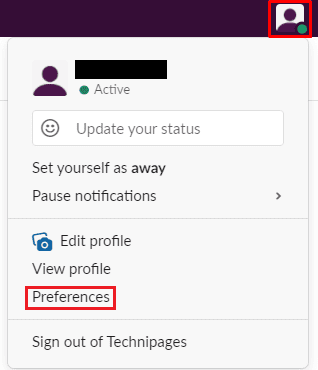
Ve svých předvolbách přejděte dolů do části „Plán oznámení“ na výchozí kartě „Oznámení“. Zde můžete nakonfigurovat plán pro období dne, během kterého chcete dostávat upozornění. Nejprve si musíte vybrat mezi nastavením, které se vztahuje na každý den, pouze na pracovní dny, nebo chcete-li ručně zadat časy pro každý den. Dále nakonfigurujte čas začátku a konce, kdy chcete dostávat oznámení. Jakmile budete se svou konfigurací spokojeni, jednoduše zavřete vyskakovací okno předvoleb, protože se automaticky uloží.
Poznámka: Výchozím nastavením plánu je zasílání upozornění každý den mezi 8:00 a 22:00. V ideálním případě byste měli nakonfigurovat toto období tak, aby bylo o něco širší než vaše pracovní doba.
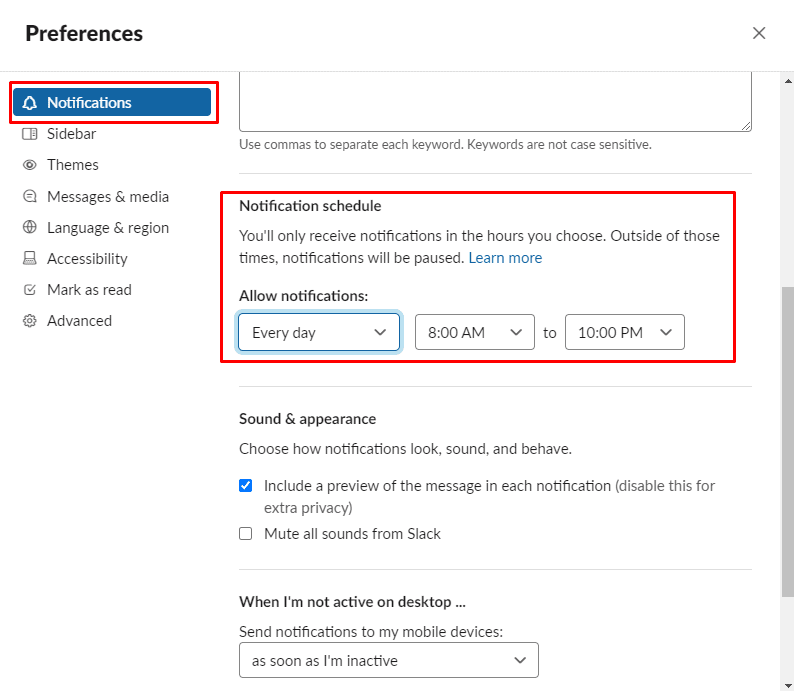
Pokud jste zaneprázdněni a chcete pouze dočasně deaktivovat oznámení jako jednorázové, klikněte na svůj profilový obrázek v pravém horním rohu a poté přesuňte ukazatel myši na „Pozastavit upozornění“, čímž otevřete druhou vrstvu nabídky. Ve druhé vrstvě nabídky vyberte jednu z výchozích možností, na jak dlouho chcete povolit „Nerušit“, nebo vyberte „Vlastní“ a zadejte datum a čas, kdy má „Nerušit“ ukončení.
Tip: Pokud vás někdo opravdu potřebuje akutně kontaktovat a máte povoleno „Nerušit“, je to tak Každá osoba může přepsat vaše nastavení „Nerušit“ a upozornit vás na jeden soukromý zprávu za den. To znamená, že se nemusíte obávat, že by vám unikla kriticky časově citlivá zpráva.
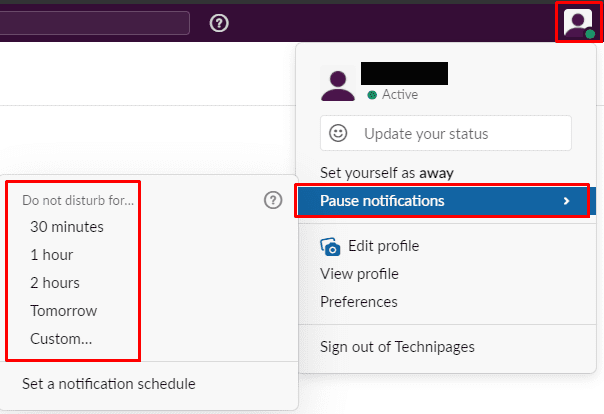
Doufám, že vám tato příručka pomohla nakonfigurovat plán upozornění ve Slacku. Neváhejte zanechat komentář níže.